
| Índice | |
 |
O Wintour permite mesclar os dados presentes nos módulos de vendas, documento DVC (demonstrativo de vendas ao cliente), cadastro de clientes em modelos de documentos (contratos), que estejam salvos na extensão .odt.
O modelo de contrato pode ser gerado utilizando os aplicativos gratuitos abaixo:
Open Office© - Link para Download
Libre Office© - Link para Download
Google Docs© - Link
Apesar de ter opção de salvar arquivos no formato odt, a mesclagem não pode ser feita com contratos gerados pelo aplicativo Microsoft Word.
Para acessar o módulo o usuário não poderá ter restrição de visualização de campos de venda configurado no cadastro de senhas e acessos. Clique aqui para mais informações sobre a configuração da ocultação de campos de vendas
O recurso está disponível através do botão [ Contratos ] através dos módulos: Cadastro de Clientes, Vendas e DVC .
Botão contrato Vendas:
Para emitir o contrato somente para a venda atual,
Para várias vendas (Com DVC Emitido): utilize essa opção quando a venda possuir DVC emitido, e deseja-se gerar o contrato para mais de uma venda.
O primeiro passo, será criar modelos que terão um texto livre a cargo de cada agência. Em seguida, incluir nesses modelos as tags dos respectivos campos, (do cadastro de vendas ou do cadastro de clientes ou Dvcs), que deverão ser substituidos nos modelos pelas informações presentes nos cadastros no momento da mesclagem.
Os campos que podem ser utilizados estão disponíveis através do botão [ Ajuda ] de cada documento do contrato.
Figura 172.5. Exemplo de um modelo de contrato utilizando tags de Venda, antes da substituição (imagem 1) e após a substituição da (imagem 2)
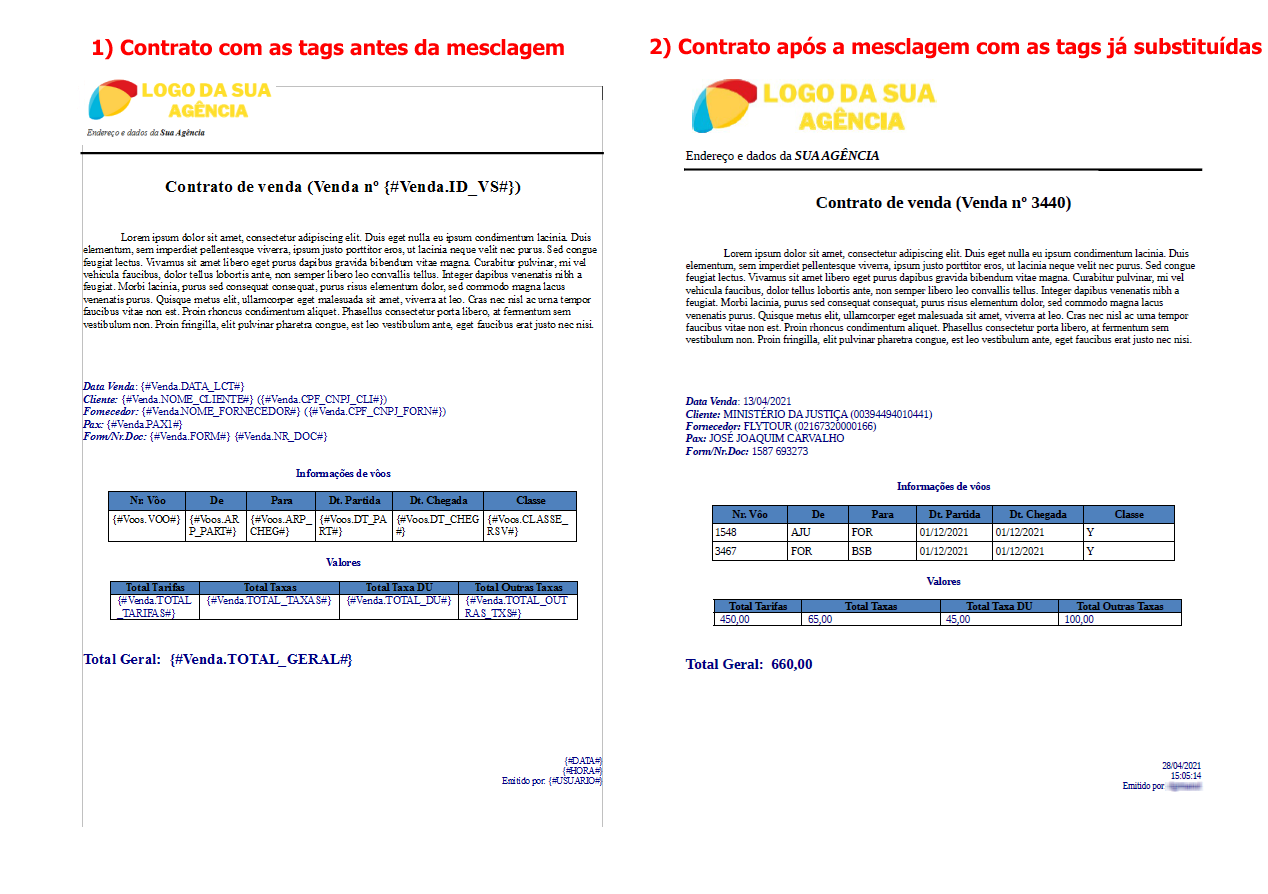
As tags dos campos que podem ser utilizadas nos documentos para a substituição dos campos, estão disponíveis através do botão AJUDA disponível no cadastro do contrato de cada um dos módulos. No botão [ AJUDA ], também é possível realizar o download de exemplos de modelos de documentos de contratos e visualizar as tags dos campos que deverão ser incluídas nos modelos
Clique aqui para saber mais sobre o botão Ajuda
Abaixo um passo a passo exemplificando o funcionamento de uma mesclagem utilizando algumas informações do cadastro de um cliente
Abaixo um passo a passo exemplificando o funcionamento de uma mesclagem utilizando algumas informações do cadastro de vendas
Abaixo um passo a passo exemplificando o funcionamento de uma mesclagem utilizando algumas informações do docuemento DVC.
O contrato gerado por DVC permite gerar mesclagem de informação de mais de uma venda (todas as vendas presentes no documento).
Os campos individuais de valores de vendas só podem ser utilizados nos contratos de venda.
Após preparar e salvar os modelos, os mesmos precisam ser incluídos dentro do cadastro de contratos no Wintour.
O cadastro de contrato é acessado a partir do cadastro de clientes ou através do cadastro de vendas, conforme imagem abaixo
Clique no + e selecione os documentos que serão salvos nos contratos do Wintour
Utilize essa opção para remover os modelos de contratos salvos no Wintour
Clique nessa opção para efetuar o download dos modelos que foram salvos no Wintour.
Utilize o botão de [ Ajuda ] para visualizar as tags dos campos de cadastro de clientes e vendas que estão disponíveis para inclusão nos modelos.
Para as tabelas principais dos cadastros as tags dos campos deverão respeitar a seguinte regra:
Tabelas principais do módulo: para mesclar os campos das tabelas principais, a tag que representa o campo deverá ser inserida no documento entre chaves. Exemplo: {TAG}
Tabelas auxiliares do módulo: para mesclar os campos das tabelas auxiliares, a tag que repesenta o campo deverá ser inserida no documento entre colchetes. Exemplo: [TAG]
No cadastro de clientes por exemplo, as tabelas auxiliares seriam: Cadastro de contatos e dependentes, cadastro de cartões de crédito, centros de custos, etc...
Clique aqui para ver exemplo dos campos/tags disponíveis para mesclagem do cadastro de clientes
A Ajuda também dispõe de documentos de modelos para auxiliar na montagem do seu modelo
É possível incluir Valores, Data e valores inteiros por Extenso na mesclagem respeitando os seguintes formatos. Para isso, inclua o seguinte campo no local desejado do seu contrato:
Para a criação de fórmulas especiais por extenso e de cálculos, encaminhe a solicitação da criação da Fórmula Especial de contrato um e-mail para nosso suporte suporte@digirotas.com.br
Nas vendas, os valores por extenso só poderão ser utilizados para os campos principais da venda. Os campos das tabelas auxiliares não poderão ser utilizados por extenso (Ex: o número do voo do campo rota completa.
Function.Extenso_Num: para extenso das tags que repesentam valores dos campos {#Function.Extenso_Num(INCLUA AQUI O CÓDIGO DO CAMPO DE VALORES QUE DESEJA ESCREVER POR EXTENSO )#}
Exemplo do valor por extenso da tarifa da venda: {#Function.Extenso_Num(Venda.VL_TARIFA)#} .
Exemplo do valor por extenso do total do DVC: {#Function.Extenso_Num(Dvc.TOTAL)#} .
Function.Extenso_Dt: para extenso das tags que representam os campos de datas, {#Function.Extenso_Dt(INCLUA AQUI O CÓDIGO DO CAMPO DE DATA QUE DESEJA ESCREVER POR EXTENSO )#}
Exemplo do valor por extenso da data de lançamento da venda {#Function.Extenso_Dt(Venda.DATA_LCT)#} .
Exemplo do valor por extenso da data de emissão do DVC {#Function.Extenso_Dt(Dvc.DATA_DVC)#} .
Exemplo do valor por extenso da data de emissão do passaporte do Cliente {#Function.Extenso_Dt(Cliente.DT_EMISSAO_PASSAPORTE)#} .
Function.Extenso_Int: para extenso de tags que representam campos de números inteiros da venda {#Function.Extenso_Int(INCLUA AQUI O CÓDIGO DO CAMPO DE INTEIRO QUE DESEJA ESCREVER POR EXTENSO )#}
Exemplo do valor inteiro por extenso do número do documento da venda: {#Function.Extenso_Int(Venda.NR_DOC)#} .
Exemplo do valor inteiro por extenso do número do DVC: {#Function.Extenso_Int(Dvc.ID_DVC)#} .
Para incluir no Contrato de vendas valores que são resultado de cálculos de somatórios com outros campos é necessário:
As fórmulas só poderão ser utilizadas nos contratos de vendas.
Solicitar ao suporte a criação da Fórmula especial para o somatório dos campos desejados no e-mail suporte@digirotas.com.br
Em seguida, inclua a seguinte tag no local desejado do contrato {#Function.Formula(INCLUA AQUI O APELIDO DA FÓRMULA INFORMADO PELO SUPORTE)#}
Exemplo: {#Function.Formula(APELIDO_DA_FORMULA)#}
É possível incluir o resultado do cálculo de uma fórmula por extenso também, bastando após solicitar a criação da fórmula pelo suporte, incluir a Tag {#Function.Extenso(Function.Formula(APELIDO_DA_FORMULA))#}
Após configurar e incluir os modelos de contratos no Wintour, a mesclagem dos dados poderá ser realizada e em seguida o documento poderá ser salvo no formato salvando o documento no formato .pdf ou no formato .odt.
Após clicar no botão [ Mesclar e fazer Download ], será exibida a tela de previewe das tags que estão sendo utilizadas no documento e a coluna 'Preencher com' exibindo como ficará o resultado após a mesclagem.
Antes de exibir a tela para salvar o documento, o sistema checará se todas as tags presentes no documento possuem valor ou campo correspondente
As tags vazias ou sem correspondentes serão destacadas em fundo amarelo.
Para que o documento não fique preenchido com as tags,o valor pode ser ajustado na venda ou editado através do ícone de edição da coluna da direita
Se não for tomada nenhuma ação, o documento será salvo com as tags sem serem substituídas
Após confirmar a substituição das tags, será exibida a tela com as opções para salvar o documento
Salvar o documento em pdf: utilize essa opção para salvar o documento com os dados mesclados em formato pdf.
Salvar o documento .odt: utilize essa opção para salvar o documento em formato .odt, caso necessite realizar alguma alteração adicional após a mesclagem
| Índice |